- Auteur : superoug87
- Version de Minecraft :
- Type de Map : Puzzle, Aventure, Parkour
Portal Jumps est une carte d’aventure/parkour réalisé par superoug87 et qui s’est inspiré de l’univers des différents jeux vidéos Portal. Vous y incarnerez un cobaye de GLaDOS, qui à travers une série de salles de test cherche à sortir du centre. GLaDOS est une intelligence artificielle formée au centre d’enrichissement d’Aperture Science. Humain seul et sans aucun souvenir, un mystérieux robot nommé Wheatly décide de vous aider. L’histoire, elle se déroule entre Portal 1 et 2. Il est également important de noter qu’il n’y a aucune obligation d’avoir joué aux deux jeux pour apprécier cette aventure. Attention toutefois, si vous avez l’intention de les découvrir, certains spoils peuvent être présents.
L’aventure se décompose en plusieurs chapitres et sont au nombre de sept. Portal Jumps a une durée de vie de d’une heure et demi selon votre niveau.
Caractéristiques de la carte
- La carte a été créée pour fonctionner les versions 1.16.5 et 1.17.1 de Minecraft
- Il s’agit d’une aventure qui se joue uniquement en solo
- Cette carte est uniquement jouable en français.
- Il est essentiel d’avoir les bases du saut pour avancer dans l’aventure. Si vous avez besoin d’entrainement, vous pouvez tester notre sélection de map Parkour.
- Des coffres sont placés un peu partout sur la carte. Ils sont facultatifs mais fournissent des aides au joueur en boostant les sauts par exemple ou encore en fournissant une armure.
- Différents blocs d’effets seront présentés au cours de votre aventure. Par exemple le boost du saut ou la vitesse.
Prérequis
- Distance minimale d’affichage de 12 chunks
- Activation de l’option “Musique” en Off dans les paramètres de musique et de sons
- Activez l’option “Ambiance / Environnement” en On dans les paramètres de la musique et du son
- Vérifiez que le resource pack est activé. Pour ce faire, allez dans le hall, à côté du bouton de démarrage, un bloc animé représentant Wheatly doit apparaître. Si vous voyez un bloc de lapis, le pack de texture n’est pas activé.
Galerie :
Téléchargement
Comment installer une map sur Minecraft ?
Commencez par télécharger la map puis trouvez votre dossier .minecraft :
• Windows : Allez dans le menu Démarrer, puis rendez-vous dans Exécuter. Sinon, faites Touche Windows + R. Ensuite, tapez %appdata% dans la barre de recherche, puis allez dans le dossier .minecraft.
• Linux : Appuyez en même temps sur ALT + F2. Vous devriez normalement avoir votre .minecraft.
Si vous ne le voyez pas, activez les dossiers cachés avec la combinaison CTRL + H.
• Mac : Votre dossier minecraft se trouve dans Utilisateur > Bibliothèque > Application Support. Si vous ne trouvez pas Application Support, faites Finder > Barre des menus : Aller + Maintenir ALT > Bibliothèque.
Ouvrez l’archive de la map, et transférez le dossier qui s’y trouve dans le dossier saves.
Lancez le jeu, et amusez-vous bien !
Si vous souhaitez plus de détails sur la procédure d’installation, consultez notre guide qui explique en détail comment installer une Map sur Minecraft

![[Map] Portal Jumps [1.16 – 1.17] Portal Jumps](https://www.minecraft-france.fr/wp-content/uploads/2021/10/portal-jumps.jpg)
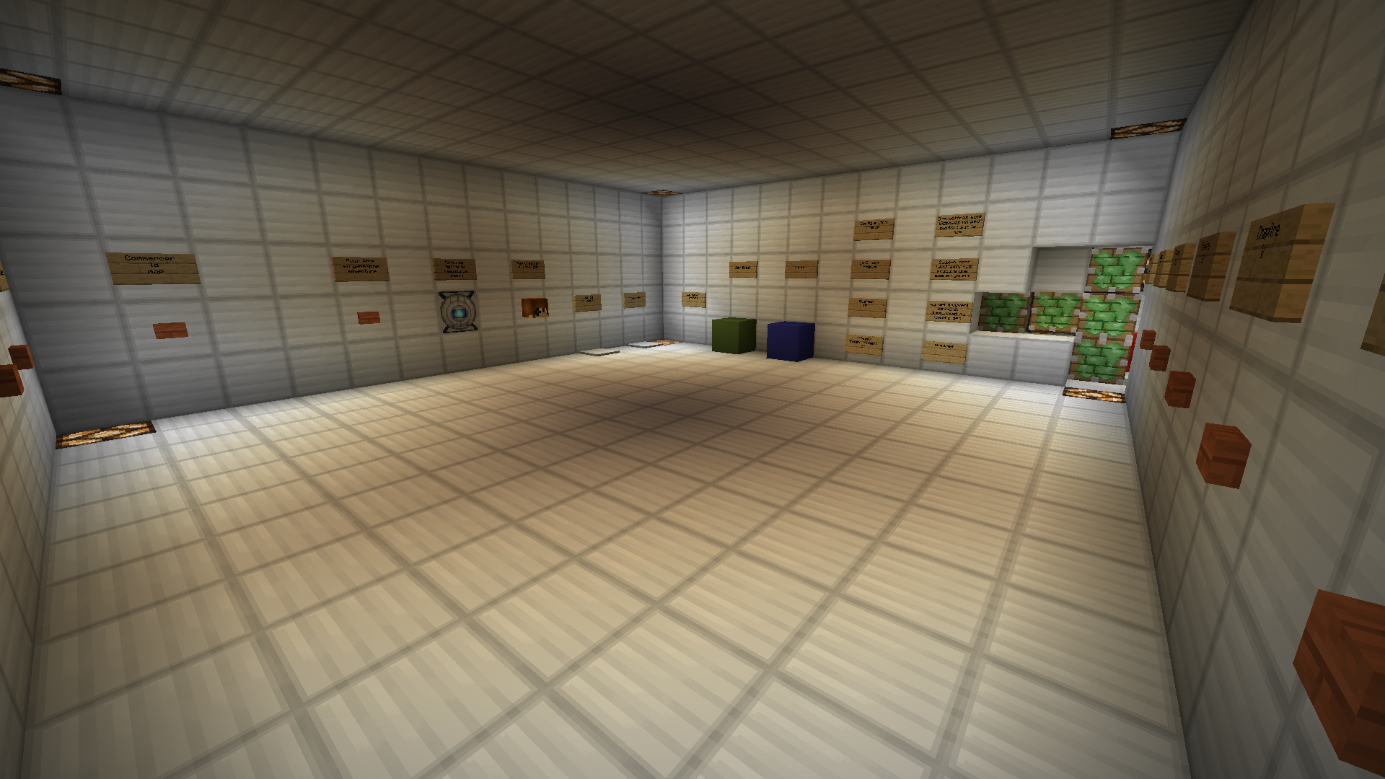
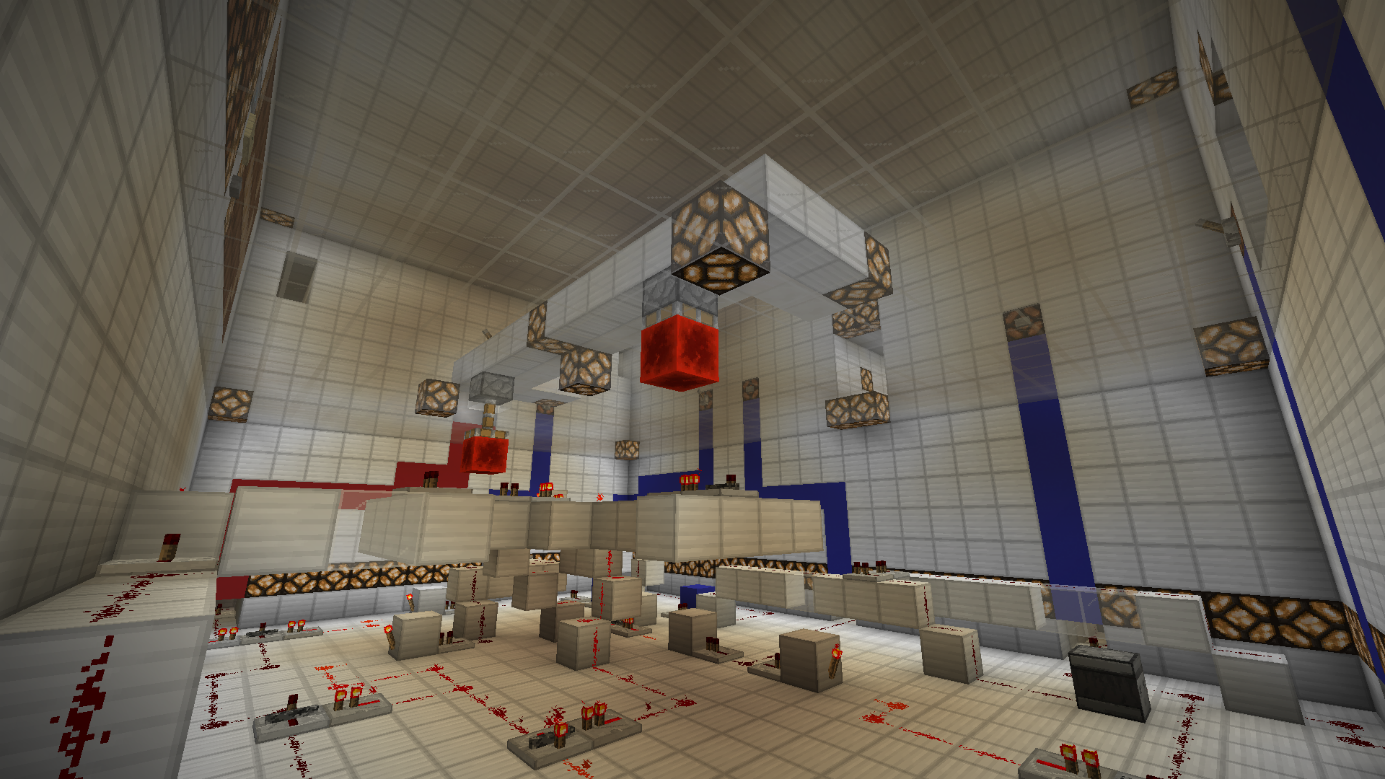
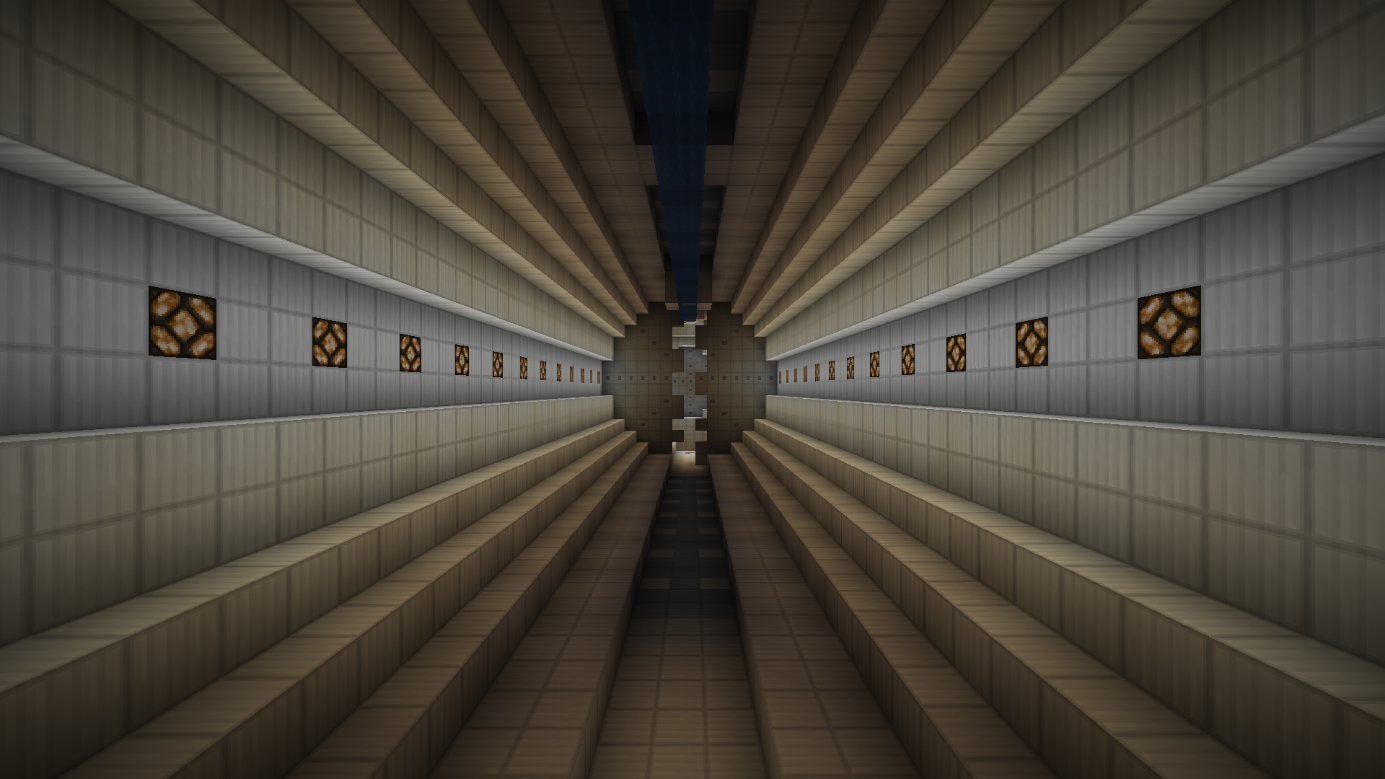

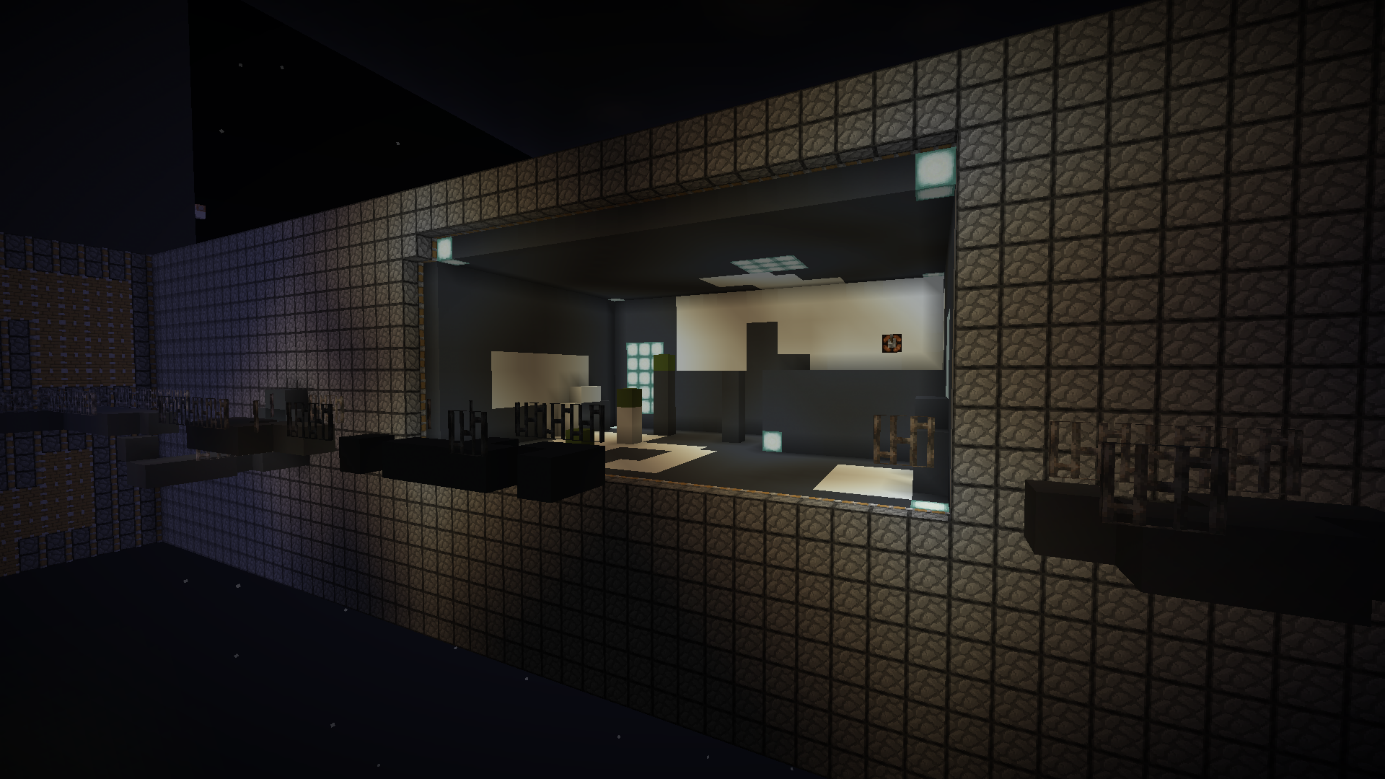


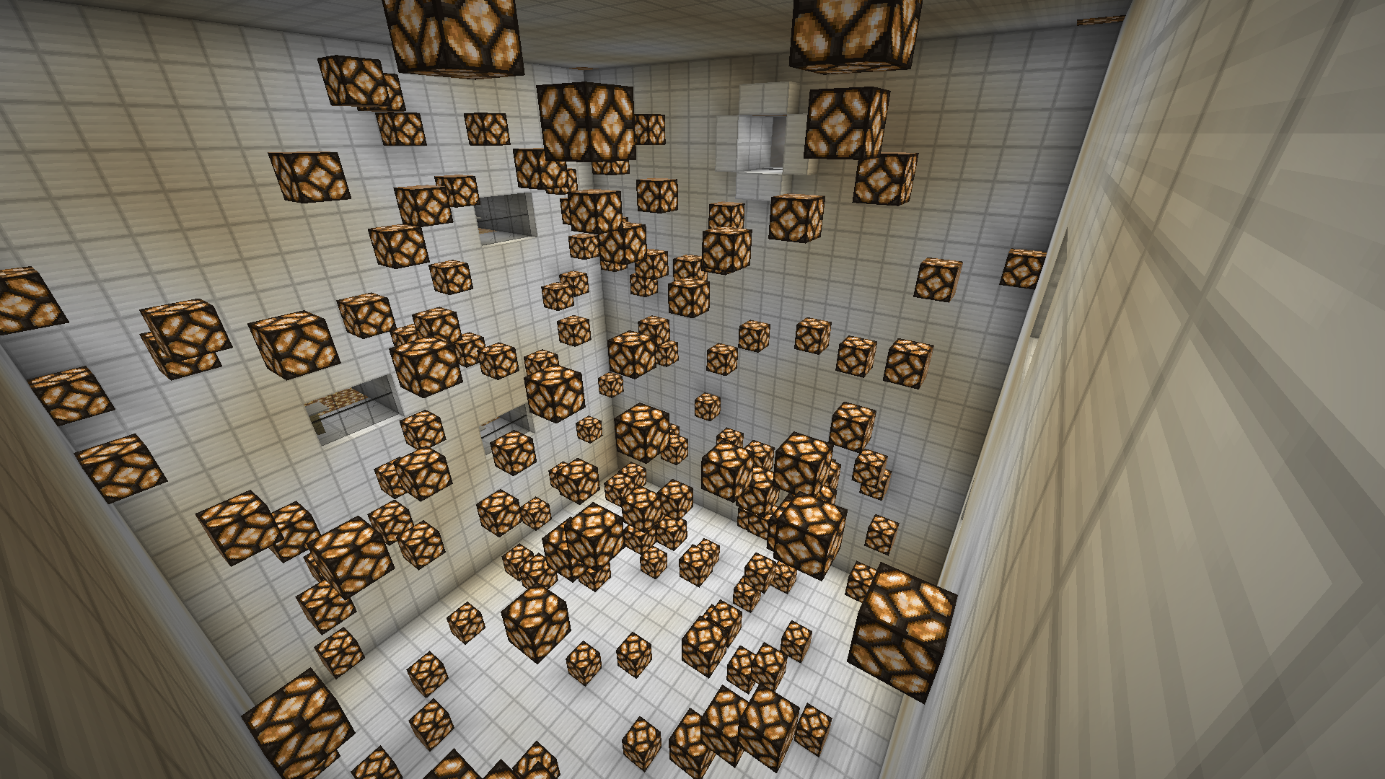
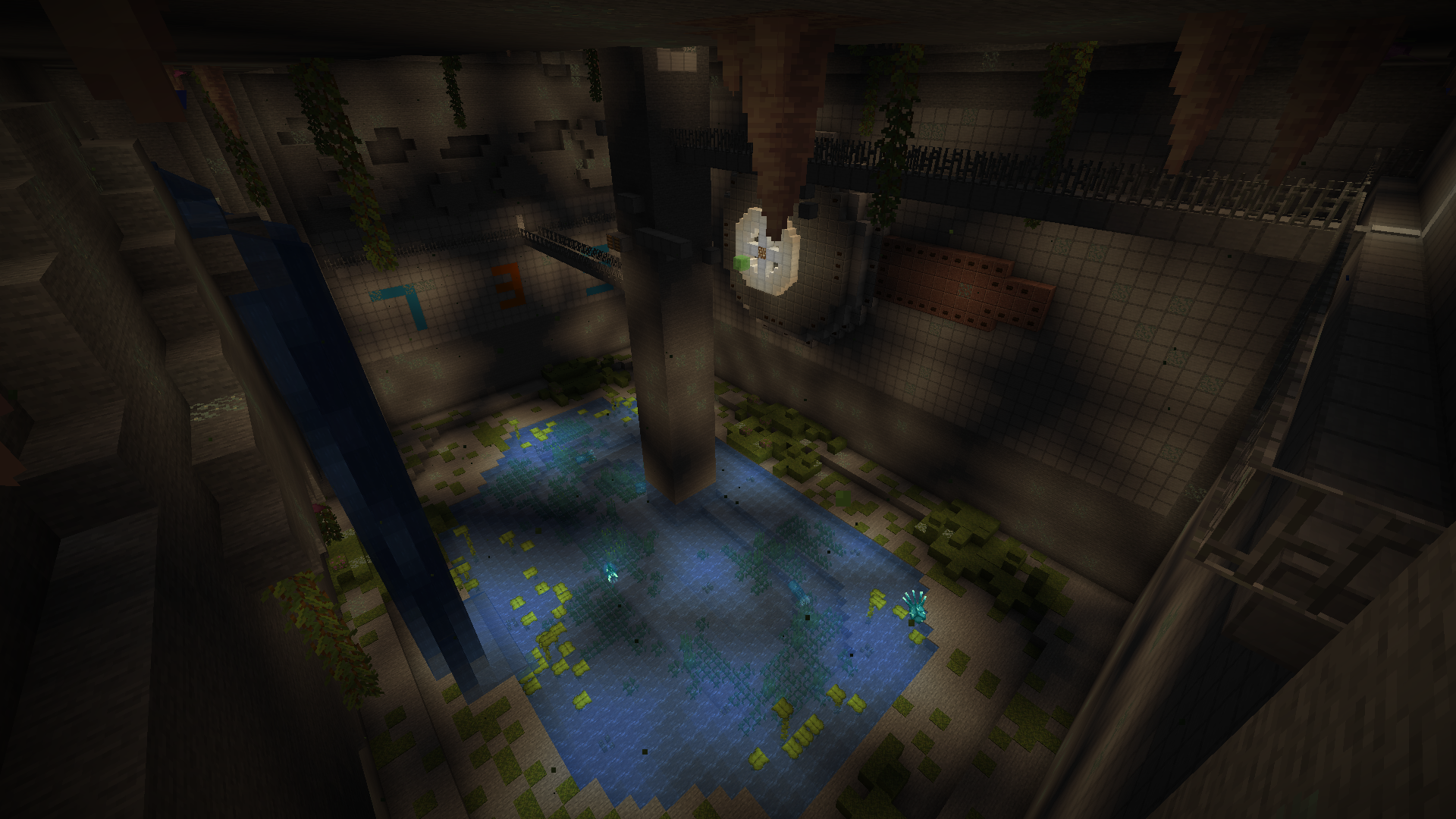

Pas Ouff la map
Wooooo un grand merci pour le partage de la map et pour l’article !! Ça fait super plaisir !!!